本文所分享的知识点是【神舟飞天A10平板电脑安装Win8的详细步骤(图文教程)】,欢迎您喜欢我爱IT技术网所分享的教程、知识、经验或攻略,下面是详细的讲解。
神舟飞天A10平板电脑安装Win8的详细步骤(图文教程)
神舟飞天A10安装Win8教程:
注意:重装系统前建议插上USB键盘鼠标,以方便在BIOS进行设置操作。
第一步:制作支持WinPE启动的U盘
1、用U盘来安装Win8系统,那就得先让U盘变成支持WinPE启动的超级U盘。推荐两个最常用的WinPE软件,其中通用PE工具箱安装方式多样化,而天意U盘维护系统(天意PE)可以一键制作WinPE启动U盘。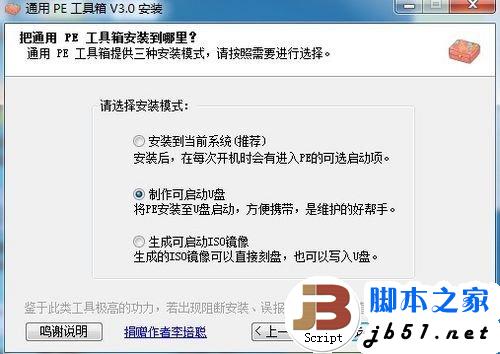
2、请把U盘插入电脑之后,再在Windows系统下运行这两个WinPE软件中的一个。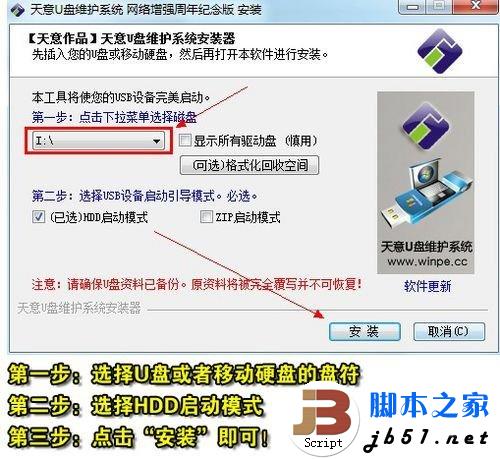
第二步:提取Win8镜像文件中的install.wim到D盘里
1、打开VDM虚拟光驱之后,选择装载,然后选中U盘的Win8镜像文件即可。
2、找到install.wim文件之后,然后复制到D盘根目录下。
第三步:用Win$Man装Win8
1、打开Win$Man之后,选择D盘上的install.wim之后,选择Windows 8 Customer Preview这个版本(只有一个版本可选)。
2、如果C盘上还没格式化或者有多余的文件(一个文件都不行),Win$Man会提醒用户进行格式化。

3、格式化完毕之后,请选择将系统安装到C盘,引导分区也是C盘。
看不见的Win8安装进程就这样默默开始!
100%之后,Win$Man会提醒用户重启电脑,重启之前记得拔下U盘。
到此,Win8安装可谓完成了99%,剩下能做的只剩下等待,等待电脑重启,等待Win8自动安装了。
顺利进入Windows 8系统后,映入眼帘的便是Win8所主打的Metro UI界面,这也标志着用户已成功安装Windows 8操作系统。
关于神舟飞天A10平板电脑安装Win8的详细步骤(图文教程)的相关讨论如下:
相关问题:安卓的平板电脑怎样安装Windows的操作系统?
答:原装安卓系统的平板大多都不支持Windows系统的,只有极个别支持双系统的才可以兼容。不建议自己刷机,到售后或专业人员询问,不支持的机子如果强刷会造成系统崩溃的,甚至直接报废也是有可能的。 神舟飞天A10,优派的ViewPad97i pro,Dell的 N28... >>详细
相关问题:神舟飞天a10的这款平板电脑适合安装cad软件吗?系统...
答:可以装,要CAD2010版本以上,注册机注册比较麻烦,装之前先看好KEY号,和密码。也可以装天正的2013版本32位等系列,运行起来还行,就是大图纸有点慢。而且CAD放大缩小的话直接拿手指划拉,支持触屏。想用鼠标右键功能的话,一个手指按在屏幕上马... >>详细
相关问题:神舟(飞天A10 BD2 10.1英寸平板电脑重做系统以后...
答:这个找神州售后,不该我们烦恼的事情 >>详细
- 评论列表(网友评论仅供网友表达个人看法,并不表明本站同意其观点或证实其描述)
-
